ps中文字工具及其变形特效教案
文字工具ps教案
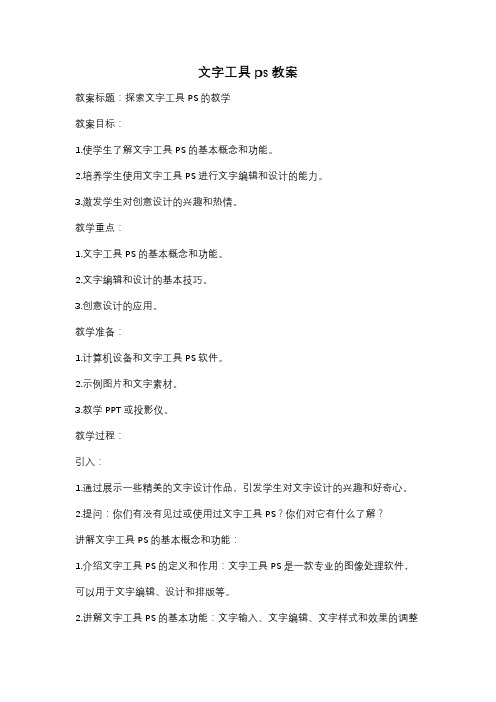
文字工具ps教案教案标题:探索文字工具PS的教学教案目标:1.使学生了解文字工具PS的基本概念和功能。
2.培养学生使用文字工具PS进行文字编辑和设计的能力。
3.激发学生对创意设计的兴趣和热情。
教学重点:1.文字工具PS的基本概念和功能。
2.文字编辑和设计的基本技巧。
3.创意设计的应用。
教学准备:1.计算机设备和文字工具PS软件。
2.示例图片和文字素材。
3.教学PPT或投影仪。
教学过程:引入:1.通过展示一些精美的文字设计作品,引发学生对文字设计的兴趣和好奇心。
2.提问:你们有没有见过或使用过文字工具PS?你们对它有什么了解?讲解文字工具PS的基本概念和功能:1.介绍文字工具PS的定义和作用:文字工具PS是一款专业的图像处理软件,可以用于文字编辑、设计和排版等。
2.讲解文字工具PS的基本功能:文字输入、文字编辑、文字样式和效果的调整等。
示范文字编辑和设计的基本技巧:1.演示文字输入和编辑:如何在文字工具PS中创建文本图层、调整字体、大小、颜色等。
2.演示文字样式和效果的调整:如何添加阴影、描边、渐变等效果,以及如何调整文字的对齐和行距等。
实践活动:文字设计创作1.将学生分成小组,每个小组选择一个主题或口号进行文字设计创作。
2.提供示例图片和文字素材供学生选择和应用。
3.指导学生使用文字工具PS进行文字编辑和设计,鼓励他们发挥创意,尝试各种样式和效果。
4.鼓励学生展示他们的创作成果,并进行同学间的评价和交流。
总结与展望:1.回顾本节课所学的文字工具PS的基本概念和功能。
2.强调文字设计的重要性和应用领域。
3.鼓励学生继续探索和应用文字工具PS,发展自己的设计技能。
教学评估:1.观察学生在课堂上的参与情况和学习态度。
2.评价学生在实践活动中的文字设计创作成果和创意发挥。
3.收集学生的反馈和意见,以便改进教学方法和内容。
拓展活动:1.鼓励学生自主学习和探索文字工具PS的更高级功能和应用。
2.组织文字设计比赛或展览,让学生有机会展示自己的创作成果。
ps设计--文字特效教案
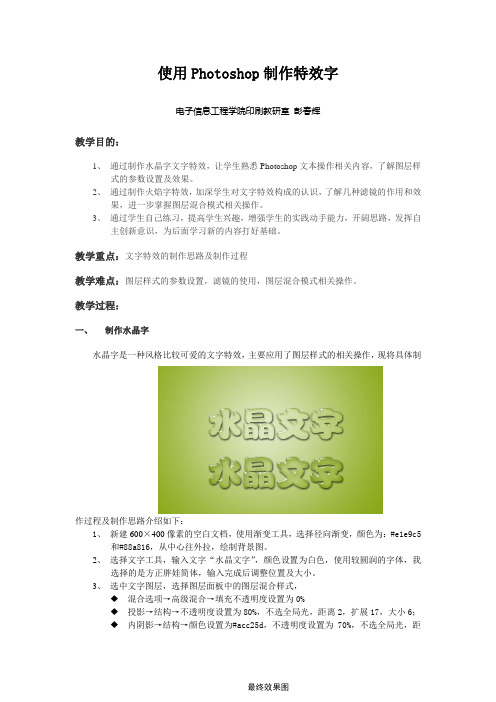
使用Photoshop制作特效字电子信息工程学院印刷教研室彭春辉教学目的:1、通过制作水晶字文字特效,让学生熟悉Photoshop文本操作相关内容,了解图层样式的参数设置及效果。
2、通过制作火焰字特效,加深学生对文字特效构成的认识,了解几种滤镜的作用和效果,进一步掌握图层混合模式相关操作。
3、通过学生自己练习,提高学生兴趣,增强学生的实践动手能力,开阔思路,发挥自主创新意识,为后面学习新的内容打好基础。
教学重点:文字特效的制作思路及制作过程教学难点:图层样式的参数设置,滤镜的使用,图层混合模式相关操作。
教学过程:一、制作水晶字水晶字是一种风格比较可爱的文字特效,主要应用了图层样式的相关操作,现将具体制作过程及制作思路介绍如下:1、新建600×400像素的空白文档,使用渐变工具,选择径向渐变,颜色为:#e1e9c5和#88a816,从中心往外拉,绘制背景图。
2、选择文字工具,输入文字“水晶文字”,颜色设置为白色,使用较圆润的字体,我选择的是方正胖娃简体,输入完成后调整位置及大小。
3、选中文字图层,选择图层面板中的图层混合样式,◆混合选项→高级混合→填充不透明度设置为0%◆投影→结构→不透明度设置为80%,不选全局光,距离2,扩展17,大小6;◆内阴影→结构→颜色设置为#acc25d,不透明度设置为70%,不选全局光,距最终效果图离3,阻塞0,大小6;◆外发光→结构→混合模式设置为叠加,不透明度设置为30%,颜色设置为白色;◆斜面和浮雕→结构→大小8,阴影不选全局光,高度设置为70,光泽等高线选择,勾选消除锯齿,高光模式不透明度设置为100%,阴影模式设置为颜色加深,不透明度设置为15%;◆等高线→图素→等高线模式→输出85%,范围28%;◆颜色叠加→颜色→混合模式设置为滤色,颜色为白色,不透明度为10%;◆可适当调整光泽,完善效果。
4、复制位置图层并移动位置,适当改变参数,创造其他的效果◆内阴影→颜色设置为#a1b557(加深),距离8,大小15;◆颜色叠加→混合模式设置为正常,颜色设置为#a1b557。
《photoshop的文字工具》教学设计

《photoshop的文字工具》教学设计本篇文章将介绍Photoshop的文字工具的具体使用方法,并就其用法、注意事项、技巧等方面进行详细阐述,希望可以对大家学习Photoshop有所帮助。
一、文字工具介绍Photoshop中的文字工具是在设计中非常重要的工具之一,它能够通过设置字体、颜色、大小、样式、行距、字间距等属性,在图像中添加文字和标注,并用于各种设计和排版工作中。
文字工具有多种模式,包括水平、垂直、椭圆、路径、填充等,下面将对每个模式进行具体介绍。
1.水平模式水平模式是Photoshop中应用最广泛的模式,也是初学者最容易掌握的模式。
在文字工具面板中,点击水平类型按钮,就可以进入水平模式。
在这个模式下,我们可以自由地输入文字、选择字体、调整字号、字间距、行距、样式等。
二、文字工具的用法使用Photoshop的文字工具添加、编辑、调整文本非常简单,只需按照以下步骤即可。
1.添加文本在Photoshop中,首先要添加文本。
打开图像,点击工具栏中的文本工具,再将鼠标放在图像中需要添加文字的位置,划出一个文本框,然后输入文本即可。
2.编辑文本在添加文本后,如果需要更改文字内容、字体、大小、颜色等,只需选中文本框内的文字,再打开文字工具面板对其进行编辑。
3.调整文本调整文本是用文字工具设计中必不可少的环节,它可以让文本在设计中更加美观。
文字间距、字体大小、颜色、字距等都是需要经常调整的。
三、注意事项在使用文字工具时,需要注意以下几点。
1.预设字体Photoshop自带了多种字体,也可以通过下载第三方字体,在设计中使用。
因此在添加文本时,需要预先选择好字体并进行调整。
2.文本大小文本大小是文字工具最基本、也最容易忽略的一个属性。
如果设计中的文本大小不恰当,会导致整个设计失衡,因此需要根据具体的设计需求选择适当的文本大小。
3.字体颜色字体颜色也是一个非常重要的属性,它不仅能让文本更加鲜明、个性化,还可以对整个设计产生重要的影响。
photoshop路径的应用--文字变形教学内容

01 任务:设计个性签名logo
• 笔画处理无外乎就是“加、减、切、斜、特殊呼应” • 字形处理无外乎就是“高、矮、胖、瘦、正负形”
谢谢观看
路径选择工具 用来选择一个或几个路径并对其进行移动、组合、复制等操作。
直接选择工具 用来移动路径中的节和线段,也可以调整方向线和方向点。
文字变形记一:变形文字
“转换为形状”——“钢笔工具” “文字变形”工具
“钢笔工具” 操作知识要点:
1. 添加、减少、转换、删除、调整锚点达到字形的再设计。 2. Ctrl键 3. Alt键 4. Ctrl+任意空白处单击:结束绘制路径
路径的应用
----文字变形
什么是路径
是由贝塞尔曲线组成的矢量图形,可任意放大或缩小而不改变其 平滑度, 可简单理解为是定义了绘制的路线或区域。
路径的作用
1. 编辑、承载文字。 2. 描边、填充。 3. 2 图形工具
C路径制作方法
0 路径、直接选 3 择工具
ps教案第八讲 文字工具
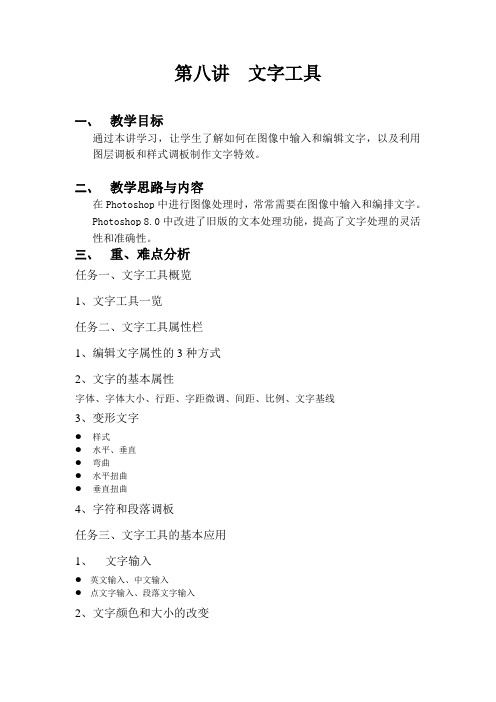
第八讲文字工具
一、教学目标
通过本讲学习,让学生了解如何在图像中输入和编辑文字,以及利用图层调板和样式调板制作文字特效。
二、教学思路与内容
在Photoshop中进行图像处理时,常常需要在图像中输入和编排文字。
Photoshop 8.0中改进了旧版的文本处理功能,提高了文字处理的灵活性和准确性。
三、重、难点分析
任务一、文字工具概览
1、文字工具一览
任务二、文字工具属性栏
1、编辑文字属性的3种方式
2、文字的基本属性
字体、字体大小、行距、字距微调、间距、比例、文字基线
3、变形文字
●样式
●水平、垂直
●弯曲
●水平扭曲
●垂直扭曲
4、字符和段落调板
任务三、文字工具的基本应用
1、文字输入
●英文输入、中文输入
●点文字输入、段落文字输入
2、文字颜色和大小的改变
任务四、文字的转换
将矢量的文本转换为像素
四、学生上机操作内容
1、用文字工具尝试两种输入方式,“点文字”和“段落文字”。
2、设置文本的字符间距。
3、输入文字并改变文字属性。
4、用属性工具栏上的“创建变形文本”按钮设置文本的弯曲样式。
5、设置段落的对齐和缩进方式。
五、案例
六、小结
通过本讲的内容,了解如何使用Photoshop8.0中的文字工具的使用,以及如何对文本进行常规的编辑。
ps中文字工具及其变形特效教案
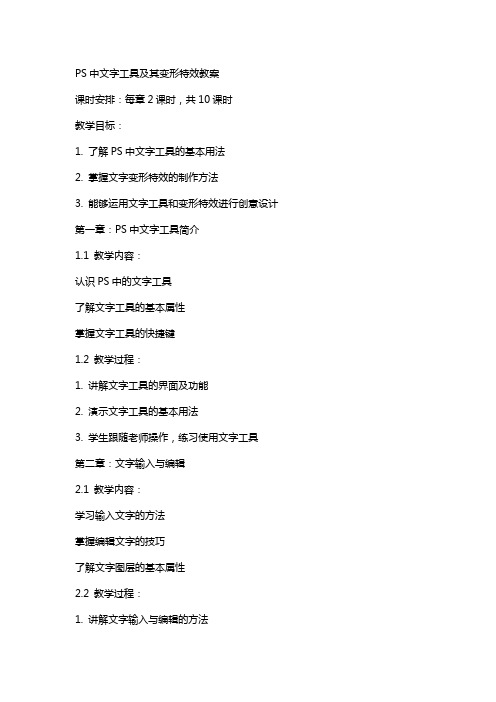
PS中文字工具及其变形特效教案课时安排:每章2课时,共10课时教学目标:1. 了解PS中文字工具的基本用法2. 掌握文字变形特效的制作方法3. 能够运用文字工具和变形特效进行创意设计第一章:PS中文字工具简介1.1 教学内容:认识PS中的文字工具了解文字工具的基本属性掌握文字工具的快捷键1.2 教学过程:1. 讲解文字工具的界面及功能2. 演示文字工具的基本用法3. 学生跟随老师操作,练习使用文字工具第二章:文字输入与编辑2.1 教学内容:学习输入文字的方法掌握编辑文字的技巧了解文字图层的基本属性2.2 教学过程:1. 讲解文字输入与编辑的方法2. 演示文字图层的基本操作3. 学生跟随老师操作,练习输入与编辑文字第三章:文字变形特效之一——基础变形3.1 教学内容:学习使用文字工具进行基础变形掌握调整文字变形属性的方法了解变形特效的基本应用3.2 教学过程:1. 讲解文字变形特效的原理2. 演示基础变形的制作方法3. 学生跟随老师操作,练习制作基础变形特效第四章:文字变形特效之二——扭曲与旋转4.1 教学内容:学习使用文字工具进行扭曲与旋转掌握调整文字扭曲与旋转属性的方法了解扭曲与旋转特效的应用场景4.2 教学过程:1. 讲解扭曲与旋转特效的制作方法2. 演示扭曲与旋转特效的实例3. 学生跟随老师操作,练习制作扭曲与旋转特效第五章:文字变形特效之三——斜切与透视5.1 教学内容:掌握调整文字斜切与透视属性的方法了解斜切与透视特效的应用场景5.2 教学过程:1. 讲解斜切与透视特效的制作方法2. 演示斜切与透视特效的实例3. 学生跟随老师操作,练习制作斜切与透视特效教学评价:1. 学生能够熟练使用PS中的文字工具进行文字输入与编辑2. 学生能够掌握文字变形特效的制作方法,并能够运用到实际设计中3. 学生能够通过实践作品展示,运用所学知识进行创意设计第六章:文字变形特效之四——缩放与倾斜6.1 教学内容:学习使用文字工具进行缩放与倾斜掌握调整文字缩放与倾斜属性的方法了解缩放与倾斜特效的应用场景6.2 教学过程:1. 讲解缩放与倾斜特效的制作方法2. 演示缩放与倾斜特效的实例3. 学生跟随老师操作,练习制作缩放与倾斜特效第七章:文字变形特效之五——叠加与混合7.1 教学内容:掌握调整文字叠加与混合属性的方法了解叠加与混合特效的应用场景7.2 教学过程:1. 讲解叠加与混合特效的制作方法2. 演示叠加与混合特效的实例3. 学生跟随老师操作,练习制作叠加与混合特效第八章:文字路径与遮罩8.1 教学内容:学习使用文字工具创建文字路径掌握调整文字路径的方法了解使用遮罩对文字进行变形的方法8.2 教学过程:1. 讲解文字路径与遮罩的基本概念和用法2. 演示文字路径与遮罩的实例3. 学生跟随老师操作,练习创建文字路径和应用遮罩第九章:文字动画与动态效果9.1 教学内容:学习使用文字工具创建文字动画掌握调整文字动画的方法了解文字动态效果的制作方法9.2 教学过程:1. 讲解文字动画与动态效果的基本概念和用法2. 演示文字动画与动态效果的实例3. 学生跟随老师操作,练习创建文字动画和动态效果第十章:综合案例与创作实践10.1 教学内容:学习如何将所学文字工具和变形特效应用于实际设计中掌握综合运用文字工具和变形特效进行创意设计的方法了解创作实践的重要性10.2 教学过程:1. 讲解综合案例的制作方法和步骤2. 演示综合案例的实例3. 学生跟随老师操作,进行创作实践,完成个人作品教学评价:4. 学生能够熟练运用文字工具和变形特效进行创意设计5. 学生能够通过个人作品展示,运用所学知识进行实际设计任务6. 学生能够理解和掌握创作实践的重要性,能够在实际项目中运用所学技能重点和难点解析重点环节一:文字工具的基本用法和属性调整重点关注学生对文字工具界面的熟悉程度,以及对字体、大小、颜色等基本属性的掌握。
photoshop制作艺术字的教案
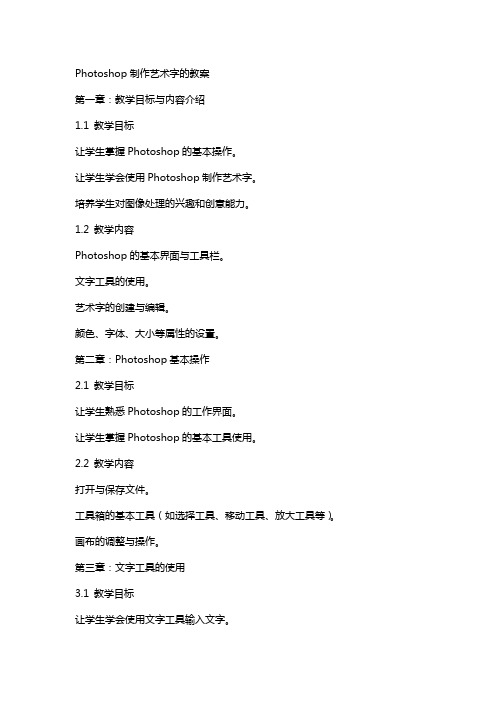
Photoshop制作艺术字的教案第一章:教学目标与内容介绍1.1 教学目标让学生掌握Photoshop的基本操作。
让学生学会使用Photoshop制作艺术字。
培养学生对图像处理的兴趣和创意能力。
1.2 教学内容Photoshop的基本界面与工具栏。
文字工具的使用。
艺术字的创建与编辑。
颜色、字体、大小等属性的设置。
第二章:Photoshop基本操作2.1 教学目标让学生熟悉Photoshop的工作界面。
让学生掌握Photoshop的基本工具使用。
2.2 教学内容打开与保存文件。
工具箱的基本工具(如选择工具、移动工具、放大工具等)。
画布的调整与操作。
第三章:文字工具的使用3.1 教学目标让学生学会使用文字工具输入文字。
让学生了解文字属性的设置。
3.2 教学内容文字工具的选取与使用。
文字属性的设置(如字体、大小、颜色等)。
文字的编辑与变形。
第四章:艺术字的创建与编辑4.1 教学目标让学生学会创建艺术字。
让学生掌握艺术字的编辑技巧。
4.2 教学内容艺术字的创建(如使用文字工具创建艺术字效果)。
艺术字的编辑(如改变艺术字的颜色、大小、形状等)。
第五章:案例实践5.1 教学目标让学生通过实践案例,巩固所学的Photoshop制作艺术字技巧。
5.2 教学内容提供一个实践案例,让学生按照步骤制作艺术字。
学生创意实践,尝试制作自己喜欢的艺术字效果。
第六章:字体与颜色的高级应用6.1 教学目标让学生学会如何导入自定义字体。
让学生掌握如何为文字应用渐变色和特殊效果。
字体库的浏览与字体的安装。
文字的渐变效果设置。
文字描边和填充的设置。
应用文字样式和艺术效果。
第七章:图层与蒙版的使用7.1 教学目标让学生理解图层的概念和作用。
让学生学会使用图层蒙版来调整艺术字的视觉效果。
7.2 教学内容图层的基本概念与操作(新建、删除、移动、复制等)。
图层蒙版的创建与应用(隐藏与显示图层内容)。
图层样式(阴影、光泽、浮雕等)的应用。
第八章:滤镜与效果8.1 教学目标让学生了解Photoshop中的滤镜功能。
ps文字教学案例
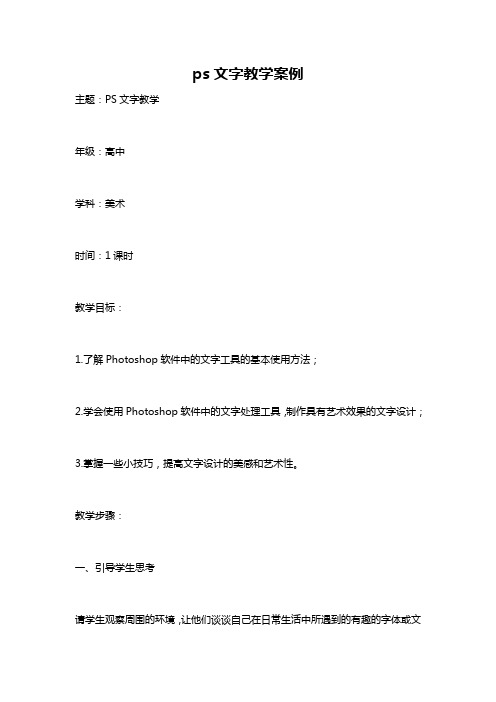
ps文字教学案例主题:PS文字教学年级:高中学科:美术时间:1课时教学目标:1.了解Photoshop软件中的文字工具的基本使用方法;2.学会使用Photoshop软件中的文字处理工具,制作具有艺术效果的文字设计;3.掌握一些小技巧,提高文字设计的美感和艺术性。
教学步骤:一、引导学生思考请学生观察周围的环境,让他们谈谈自己在日常生活中所遇到的有趣的字体或文字设计。
例如商店招牌、广告标语、书面资料等等。
引导学生发现其中的美感和设计思维的创新。
二、进行知识讲解1.文字工具的介绍在Photoshop中,文字工具栏有三个基本选项:类型工具、水平类型掩码工具和垂直类型掩码工具。
2.文字效果的介绍Photoshop提供了丰富的文字效果,如阴影、轮廓、内衬、外衬、刻地、凹地等等。
这些效果可以单独使用,也可以组合使用,以达到更具艺术感和吸引力的效果。
3.字体的介绍在字体选择方面,可以选择系统中存在的字体,也可以使用下载的字体。
字体的选择与设计风格有紧密的联系,不同的字体传达出不同的氛围和表达方式。
三、实践操作1.创建一个新的图层在菜单栏中,选择“文件”-“新建”,创建一个新的文件,然后在图层面板中添加新图层。
2.选择文字工具在工具栏中,选择“类型工具”并在选项栏中设置字体、字号、颜色等参数。
3.编辑文字双击图层的图片并进行文字编辑。
这里可以输入自己想要呈现的文字,设计过程中要注意字体、间距、字母大小写和字母之间的距离,使文字整齐美观。
4.添加文字效果选中文字图层,然后在“样式”面板中选择适当的样式,比如阴影、内衬、外衬、刻地、凹地等等。
这些效果可以单独使用,也可以组合使用以达到更好的效果。
5.调整文字位置可以在图层面板中移动和调整文字位置。
6.保存图片设计完成后,将图片导出为相应的图片格式,比如JPEG、PNG等。
四、总结评价请学生就本节课所学知识进行总结总结,并互相评价,探讨其中的创新和亮点之处。
并提出自己的建议和意见,使提高教学质量。
- 1、下载文档前请自行甄别文档内容的完整性,平台不提供额外的编辑、内容补充、找答案等附加服务。
- 2、"仅部分预览"的文档,不可在线预览部分如存在完整性等问题,可反馈申请退款(可完整预览的文档不适用该条件!)。
- 3、如文档侵犯您的权益,请联系客服反馈,我们会尽快为您处理(人工客服工作时间:9:00-18:30)。
Photoshop中文字工具及其变形特效
教材分析:
本课的教学内容是学习photoshop中文字工具的基本属性及简单应用。
本课是初中二年级信息技术课photoshop软件第九课第一课时。
学习者特征分析:
对于初中二年级的学生,由于已经接触了较多的信息技术工具,所以已经具备了较好的信息技术素养。
并且他们的心里还处在不稳定阶段,对新鲜事物具有很高的好奇心和求知欲。
另外这一年龄段的学生大多处在叛逆期,对父母的关心不理解。
本课的动手实践可以更好的改善学生认知水平,促进心里健康的成长。
教学目标:
知识与技能: 1.了解文字工具的基本属性。
2.能够在图案中编辑文字。
3会应用变形文字属性设计特殊效果
过程与方法:通过为父亲节准备礼物礼物激发学生兴趣,利用制作明信片礼物
这一任务驱动学生更深入的学习。
情感态度与价值观:
培养学生尊敬父母的品质,激发学生的想象力,创新能力和动手实践的能
力。
教学重难点:
重点:了解文字工具的基本属性
学会在图案中编辑文字
难点:利用变形文字属性制作明信片
教学策略:
本课由教师向学生提问父亲节送什么礼物给父亲来激发学生兴趣。
然后引出制作明信片这一任务来驱动学生学习变形文字特殊效果的制作。
为以后学习文字的其他特殊效果奠定基础。
通过布置任务培养学生动手操作能
力和自主探究能力。
教学环境及资源设备:
硬件:多媒体网络教室
课件:ppt课件
教学过程:
(一)课前准备部分
教师活动:对前面的学习内容进行大概的复习。
让学生进入状态。
(二)新课导入部分
通过提问与学生密切相关的话题引起学生注意
教师:询问同学们知道六月份有一个重要的节日是什么节日吗
学生:父亲节
教师:对,那如果让你们准备一份礼物给父亲,你们会准备什么?
学生:鲜花….
教师:非常好,看来大家都非常多的孝顺!老师今天也准备了一份小小的礼物。
给大家看一下。
(教师打开photoshop中事先做好的明信片)这个是一个简单的明信片。
上面的文字就
是用今天我们要学的变形文字做出来的。
同学们想自己动手也做一个吗?
学生:想!
(三)师生互动部分
今天我们就来对文字工具进行详细的了解。
教师:讲解文字工具的基本属性及在图片如何创建变形文字。
学生:倾听
教师:讲解过后,在photoshop中用刚才学习的内容制作明信片。
然后请一到两位同学上来操作,观看同学的掌握情况。
学生:踊跃举手
教师:布置课后习题
教学反思:
本节课是用任务贯穿整节课的始终,通过激发学生对父亲的感激
之情逐渐提出问题设置制作明信片的任务。
学生始终热情高涨,最终顺利完成教学任务。
